2016 OPEL INSIGNIA radio
[x] Cancel search: radioPage 36 of 133
![OPEL INSIGNIA 2016 Manuale del sistema Infotainment (in Italian) 36Radiocorrente o il media riprodotto non tra‐
smette informazioni sul traffico, [ ]
viene visualizzato e viene avviata au‐ tomaticamente una ricerca della sta‐
zione successiva disponibile che OPEL INSIGNIA 2016 Manuale del sistema Infotainment (in Italian) 36Radiocorrente o il media riprodotto non tra‐
smette informazioni sul traffico, [ ]
viene visualizzato e viene avviata au‐ tomaticamente una ricerca della sta‐
zione successiva disponibile che](/manual-img/37/21257/w960_21257-35.png)
36Radiocorrente o il media riprodotto non tra‐
smette informazioni sul traffico, [ ]
viene visualizzato e viene avviata au‐ tomaticamente una ricerca della sta‐
zione successiva disponibile che tra‐
smette informazioni sul traffico. Non appena viene trovata una stazione
che trasmette informazioni sul traf‐ fico, [TP] viene evidenziato. Se non
viene trovata nessuna stazione radio
di servizi sul traffico, [ ] resta sullo
schermo.
Se un annuncio sul traffico è tra‐
smesso sulla rispettiva stazione radio
di servizi sul traffico, viene visualiz‐
zato un messaggio.
Per interrompere l'annuncio e ritor‐
nare alla funzione precedentemente
attivata, non considerare l'allarme.
Impostate Traffic Program (PT) -
Acceso o Traffic Program (PT) -
Spento .
Regione
A volte le stazioni RDS trasmettono
programmi diversi su frequenze di‐
verse a livello regionale.Se la regionalizzazione è attiva, le fre‐
quenze alternative con gli stessi pro‐ grammi regionali sono selezionate se necessario. Se la regionalizzazione è
disattivata, le frequenze alternative
delle stazioni vengono selezionate
senza tenere conto dei programmi re‐ gionali.
Impostate Regione - Acceso o
Regione - Spento .
Digital audio broadcasting
Il Digital Audio Broadcasting (DAB) è
un sistema di trasmissione innovativo
e universale.
Vantaggi del DAB ● Le stazioni DAB sono indicate dal
nome del programma anziché
dalla frequenza di trasmissione.
● Con il DAB è possibile trasmet‐ tere diversi programmi radio (ser‐vizi) su un'unica frequenza (en‐
semble).
● Oltre ai servizi audio digitali di alta qualità, DAB è anche in
grado di trasmettere dati asso‐ ciati ai programmi e una quantitàdi altri servizi dati, tra cui infor‐
mazioni sul percorso e sul traf‐
fico.
● Finché un dato ricevitore DAB è in grado di captare il segnale
emesso da una stazione trasmit‐
tente (anche se il segnale è molto debole) la riproduzione audio è
assicurata.
● Non esiste il fading (indeboli‐ mento del suono tipico della rice‐zione AM o FM). Il segnale DAB
viene riprodotto a volume co‐
stante.
Se il segnale DAB è troppo de‐
bole per poter essere captato dal
ricevitore, la ricezione si inter‐
rompe completamente. Questo
può essere evitato attivando
Collegamento DAB a DAB e/o
Collegamento DAB a FM nel
menù DAB (vedere di seguito).
● Le interferenze causate da sta‐ zioni su frequenze vicine (un fe‐nomeno tipico della ricezione AM
e FM) non si verificano con il
DAB.
Page 37 of 133
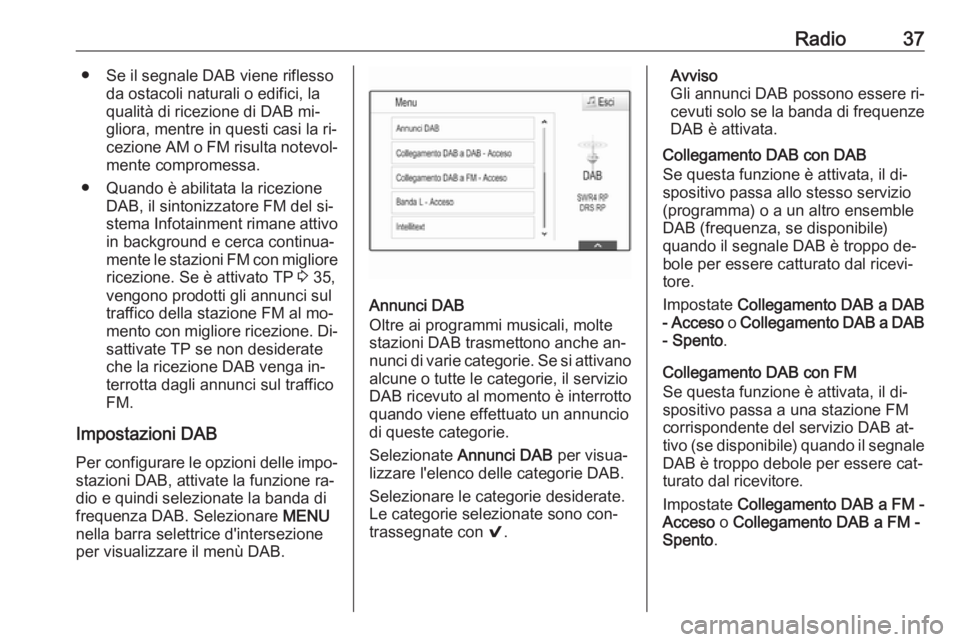
Radio37● Se il segnale DAB viene riflessoda ostacoli naturali o edifici, la
qualità di ricezione di DAB mi‐
gliora, mentre in questi casi la ri‐
cezione AM o FM risulta notevol‐ mente compromessa.
● Quando è abilitata la ricezione DAB, il sintonizzatore FM del si‐
stema Infotainment rimane attivo in background e cerca continua‐mente le stazioni FM con migliore
ricezione. Se è attivato TP 3 35,
vengono prodotti gli annunci sul
traffico della stazione FM al mo‐
mento con migliore ricezione. Di‐ sattivate TP se non desiderate
che la ricezione DAB venga in‐ terrotta dagli annunci sul trafficoFM.
Impostazioni DAB
Per configurare le opzioni delle impo‐ stazioni DAB, attivate la funzione ra‐
dio e quindi selezionate la banda di
frequenza DAB. Selezionare MENU
nella barra selettrice d'intersezione
per visualizzare il menù DAB.
Annunci DAB
Oltre ai programmi musicali, molte
stazioni DAB trasmettono anche an‐
nunci di varie categorie. Se si attivano alcune o tutte le categorie, il servizio
DAB ricevuto al momento è interrotto
quando viene effettuato un annuncio
di queste categorie.
Selezionate Annunci DAB per visua‐
lizzare l'elenco delle categorie DAB.
Selezionare le categorie desiderate.
Le categorie selezionate sono con‐ trassegnate con 9.
Avviso
Gli annunci DAB possono essere ri‐
cevuti solo se la banda di frequenze
DAB è attivata.
Collegamento DAB con DAB
Se questa funzione è attivata, il di‐
spositivo passa allo stesso servizio
(programma) o a un altro ensemble
DAB (frequenza, se disponibile)
quando il segnale DAB è troppo de‐
bole per essere catturato dal ricevi‐
tore.
Impostate Collegamento DAB a DAB
- Acceso o Collegamento DAB a DAB
- Spento .
Collegamento DAB con FM
Se questa funzione è attivata, il di‐ spositivo passa a una stazione FM
corrispondente del servizio DAB at‐
tivo (se disponibile) quando il segnale
DAB è troppo debole per essere cat‐ turato dal ricevitore.
Impostate Collegamento DAB a FM -
Acceso o Collegamento DAB a FM -
Spento .
Page 38 of 133
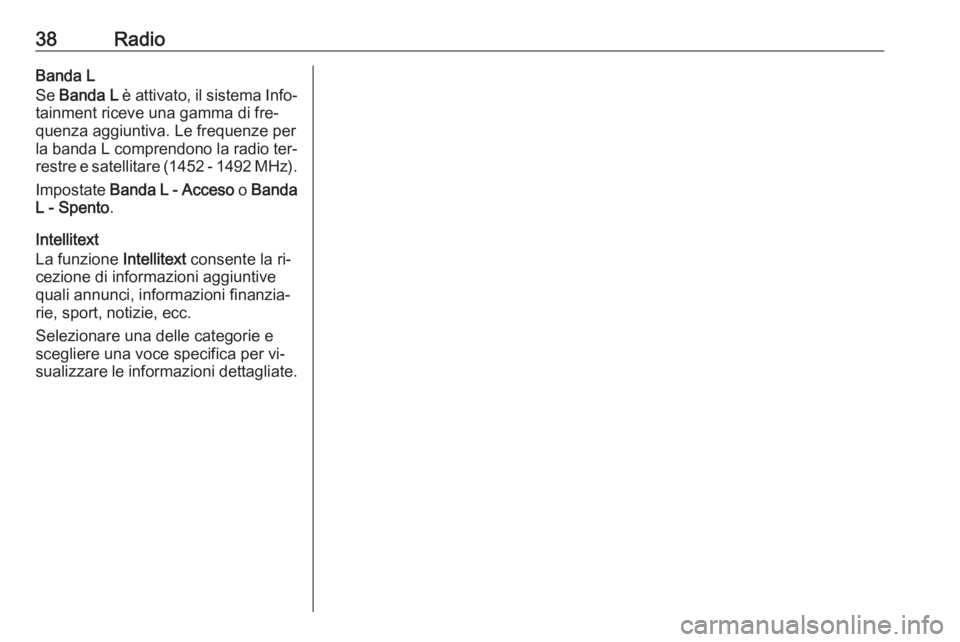
38RadioBanda L
Se Banda L è attivato, il sistema Info‐
tainment riceve una gamma di fre‐ quenza aggiuntiva. Le frequenze per
la banda L comprendono la radio ter‐ restre e satellitare (1452 - 1492 MHz).
Impostate Banda L - Acceso o Banda
L - Spento .
Intellitext
La funzione Intellitext consente la ri‐
cezione di informazioni aggiuntive
quali annunci, informazioni finanzia‐
rie, sport, notizie, ecc.
Selezionare una delle categorie e
scegliere una voce specifica per vi‐
sualizzare le informazioni dettagliate.
Page 48 of 133

48NavigazioneLa guida a destinazione avviene me‐diante emissione vocale e una freccia direzionale, nonché con l’aiuto di una
visualizzazione a colori della mappa.
Avvertenze
Sistema di informazioni sul traffico
TMC e guida a destinazione dinamica
Il sistema di informazioni sul traffico
TMC riceve dalle stazioni radio TMC
tutte le informazioni sul traffico cor‐
renti. Queste informazioni sono in‐
cluse nel calcolo del percorso totale.
Durante questo processo, il percorso
viene pianificato in modo da aggirare
gli intralci alla circolazione secondo
criteri preselezionati.
Se con la guida a destinazione dina‐
mica attiva si verifica un intralcio alla
circolazione, a seconda delle impo‐
stazioni predefinite, viene visualiz‐
zato un messaggio con la richiesta di
modificare o meno il percorso.
Le informazioni sul traffico TMC ven‐
gono visualizzate come simboli sulla cartina o come testo dettagliato nel
menù del messaggi TMC.Per potere utilizzare le informazioni sul traffico TMC, il sistema deve rice‐ vere le stazioni TMC nella regione di
interesse.
Le stazioni sul traffico TMC possono
essere selezionate nel menù di navi‐ gazione 3 48.
Dati mappa
Tutti i dati delle mappe necessari ven‐ gono memorizzati nel sistema Info‐
tainment. Per aggiornare il software
delle mappe dalla porta USB, contat‐
tare l'officina.
Uso
Per visualizzare la mappa di naviga‐
zione, premete ; e poi selezionate
l'icona NAV.Guida a destinazione inattiva
La posizione corrente è indicata da un
cerchio con una freccia rivolta in dire‐ zione del percorso.
Dopo un timeout di circa 15 secondi,
il vassoio delle applicazioni e la barra
selettrice scompaiono per mostrare
una visualizzazione della mappa a pieno schermo.
Page 64 of 133

64NavigazioneIcone traffico sulla mappa
Se Mostra icone su mappa - Acceso
è impostato, le icone degli eventi di
traffico nei pressi della posizione cor‐ rente e lungo il percorso vengono vi‐
sualizzate sulla mappa.
Impostate Mostra icone su mappa -
Acceso o Mostra icone su mappa -
Spento .
Indirizzamento del traffico
Questo sottomenù contiene le impo‐ stazioni su come il sistema potrebbe
occuparsi dei casi di traffico prima e durante la guida a destinazione.
Selezionate Preferenze per
aggiramento code per visualizzare il
rispettivo sottomenù.
Se desiderate evitare in linea gene‐
rale il traffico lento, impostate Evita
traffico lento su Acceso .
Selezionare Evita traffico
automaticamente o Chiedere prima di
evitare .
Tipi di casi di traffico
Selezionate Tipi di traffico per visua‐
lizzare il rispettivo sottomenù.Selezionate i tipi di casi di traffico da
evitare.
Stazioni TMC
Le stazioni radio TMC forniscono in‐
formazioni sulla situazione corrente
del traffico considerata nel calcolo del
percorso.
Selezionate Stazione TMC per visua‐
lizzare il rispettivo sottomenù.
L'impostazione di fabbrica è Auto che
consulta diverse stazioni TMC.
Se desiderate una stazione TMC spe‐ cifica da seguire, selezionate la sta‐
zione rispettiva dall'elenco.
Se non si riceve più questa stazione, il sistema ritorna alla funzione Auto.
Impostazioni del percorso Selezionare MENU nella barra selet‐
trice d'interazione e quindi selezio‐ nare Preferenze percorso per visua‐
lizzare il rispettivo sottomenù.
Stile del percorso
Per definire secondo quali criteri si
possa calcolare un percorso, selezio‐
nare Tipo di percorso .Selezionate Veloce, Ecologico o
Corto dall'elenco.
Se è stato selezionato Ecologico, lo
stile di percorso ecologico può essere
adattato al carico del veicolo.
Selezionate Modifica profilo eco per
visualizzare il rispettivo sottomenù.
Selezionate ripetutamente Carico sul
tetto e Rimorchio per passare da una
opzione di carico disponibile all'altra.
Impostate le opzioni secondo neces‐
sità.
Selezione della strada
Selezionate dall'elenco quali tipi di
strada possano essere inclusi nel cal‐ colo del percorso.
Modifica percorso
Per modificare il percorso durante la
guida a destinazione, toccare il sim‐
bolo a freccia che indica la vostra
prossima manovra di svolta nella
parte destra dello schermo.
Viene visualizzato il menù della guida
a destinazione.
Page 70 of 133
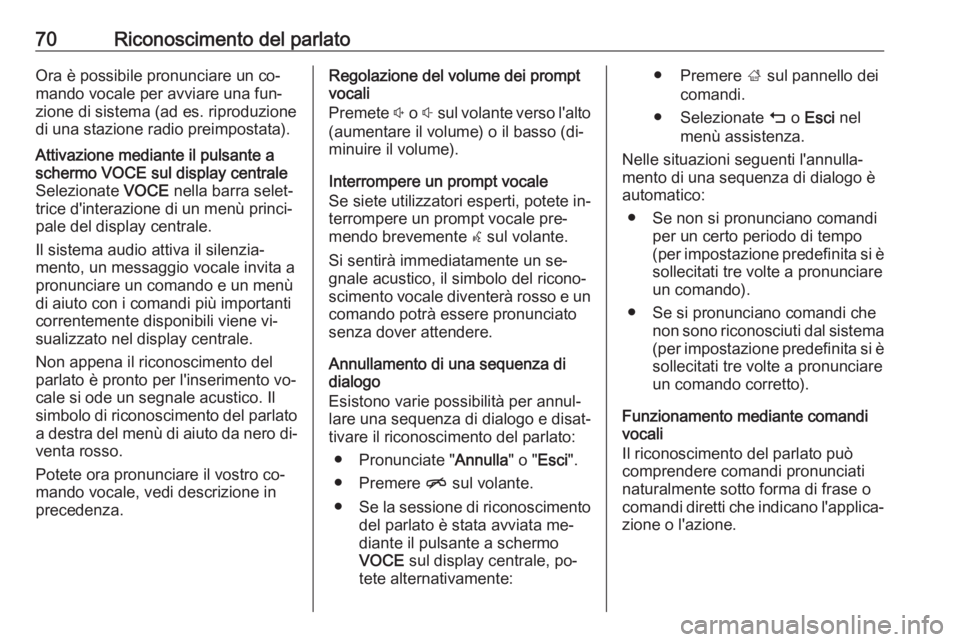
70Riconoscimento del parlatoOra è possibile pronunciare un co‐
mando vocale per avviare una fun‐
zione di sistema (ad es. riproduzione
di una stazione radio preimpostata).Attivazione mediante il pulsante a
schermo VOCE sul display centrale
Selezionate VOCE nella barra selet‐
trice d'interazione di un menù princi‐ pale del display centrale.
Il sistema audio attiva il silenzia‐
mento, un messaggio vocale invita a
pronunciare un comando e un menù
di aiuto con i comandi più importanti
correntemente disponibili viene vi‐
sualizzato nel display centrale.
Non appena il riconoscimento del
parlato è pronto per l'inserimento vo‐
cale si ode un segnale acustico. Il
simbolo di riconoscimento del parlato a destra del menù di aiuto da nero di‐
venta rosso.
Potete ora pronunciare il vostro co‐
mando vocale, vedi descrizione in
precedenza.Regolazione del volume dei prompt
vocali
Premete ! o # sul volante verso l'alto
(aumentare il volume) o il basso (di‐
minuire il volume).
Interrompere un prompt vocale
Se siete utilizzatori esperti, potete in‐
terrompere un prompt vocale pre‐
mendo brevemente w sul volante.
Si sentirà immediatamente un se‐
gnale acustico, il simbolo del ricono‐
scimento vocale diventerà rosso e un comando potrà essere pronunciato
senza dover attendere.
Annullamento di una sequenza di
dialogo
Esistono varie possibilità per annul‐ lare una sequenza di dialogo e disat‐tivare il riconoscimento del parlato:
● Pronunciate " Annulla" o "Esci ".
● Premere n sul volante.
● Se la sessione di riconoscimento
del parlato è stata avviata me‐
diante il pulsante a schermo
VOCE sul display centrale, po‐
tete alternativamente:● Premere ; sul pannello dei
comandi.
● Selezionate m o Esci nel
menù assistenza.
Nelle situazioni seguenti l'annulla‐ mento di una sequenza di dialogo è
automatico:
● Se non si pronunciano comandi per un certo periodo di tempo
(per impostazione predefinita si è
sollecitati tre volte a pronunciare
un comando).
● Se si pronunciano comandi che non sono riconosciuti dal sistema(per impostazione predefinita si èsollecitati tre volte a pronunciare
un comando corretto).
Funzionamento mediante comandi
vocali
Il riconoscimento del parlato può
comprendere comandi pronunciati
naturalmente sotto forma di frase o
comandi diretti che indicano l'applica‐ zione o l'azione.
Page 73 of 133

Telefono73TelefonoInformazioni generali...................73
Connessione Bluetooth ...............74
Chiamata di emergenza ..............76
Funzionamento ............................ 77
Messaggi di testo .........................81
Telefoni cellulari e
apparecchiature radio CB ............83Informazioni generali
Il Mobile Phone portal offre la possi‐ bilità di effettuare conversazioni tele‐
foniche tramite un microfono del vei‐
colo e gli altoparlanti del veicolo e di
gestire le funzioni più importanti del
telefono cellulare tramite il sistema Infotainment presente nel veicolo.
Per poter usare il portale Telefono, il
telefono cellulare deve essere colle‐
gato al sistema Infotainment me‐
diante Bluetooth.
Non tutte le funzioni telefoniche sono supportate da tutti i telefoni cellulari.
Le funzioni del telefono utilizzabili di‐
pendono dal telefono cellulare e dal
gestore di telefonia mobile utilizzato.
Ulteriori informazioni sull'argomento
sono disponibili nelle istruzioni del
proprio telefono cellulare o possono
essere richieste al proprio gestore di
rete.Informazioni importanti sul
funzionamento e la sicurezza
stradale9 Avvertenza
I telefoni cellulari influiscono sul‐
l'ambiente circostante. Per questo motivo sono state emanate norme
di sicurezza in materia. Si deve
essere al corrente di tali norme
prima di usare il telefono cellulare.
9 Avvertenza
L'utilizzo della funzione vivavoce
durante la guida può essere peri‐
colosa in quanto la conversazione telefonica riduce la concentra‐
zione del conducente. Parcheg‐
giare il veicolo prima di usare la
funzione viva voce. Seguire sem‐
pre le norme del paese in cui ci si
trova.
Rispettare le norme particolari
eventualmente vigenti in alcune
aree specifiche e spegnere sem‐
pre il telefono cellulare se l'uso di
Page 74 of 133

74Telefonotelefoni cellulari è proibito, se il te‐lefono è causa di interferenze o se
si possono verificare situazioni pe‐
ricolose.
Bluetooth
Il portale del telefono è certificato dal
Bluetooth Special Interest Group
(SIG).
Ulteriori informazioni sulla specifica
sono disponibili su Internet, nel sito
http://www.bluetooth.com
Connessione Bluetooth
Bluetooth è uno standard radio per la connessione wireless di telefoni cel‐
lulari, modelli iPod/iPhone o altri di‐ spositivi.
Per poter impostare una connessione
Bluetooth sul sistema Infotainment, la
funzione Bluetooth del dispositivo
Bluetooth deve essere attivata. Per ulteriori informazioni consultare la
guida d'uso del dispositivo Bluetooth.
Dal menù delle impostazioni Blue‐ tooth vengono effettuati l'accoppia‐
mento (scambio di codici PIN tra il di‐
spositivo Bluetooth e il sistema Info‐
tainment) e la connessione di dispo‐
sitivi Bluetooth al sistema Infotain‐
ment.
Menù impostazioni Bluetooth
Premere ; e poi selezionare l'icona
IMPOSTAZIONI .
Selezionate Bluetooth per visualiz‐
zare il rispettivo sottomenù.
Accoppiamento di un dispositivo
Avvertenze ● È possibile accoppiare al sistema
fino a cinque dispositivi.
● Solo un dispositivo accoppiato alla volta può essere collegato al
sistema Infotainment.
● L'accoppiamento di regola deve essere effettuato una sola volta ameno che il dispositivo non
venga cancellato dalla lista di di‐
spositivi accoppiati. Se il disposi‐ tivo è stato precedentementeconnesso, il sistema Infotain‐
ment stabilisce automaticamente
la connessione.
● Il funzionamento Bluetooth sca‐ rica notevolmente la batteria del
dispositivo. Collegare pertanto il
dispositivo alla porta USB per la
carica.
Accoppiamento mediante
l'applicazione Impostazioni
1. Premere ; e poi selezionare l'i‐
cona IMPOSTAZIONI .
Selezionate Bluetooth per visua‐
lizzare il rispettivo sottomenù.
2. Selezionare Collega dispositivo .
In alternativa, selezionare
Gestione dispositivi per visualiz‐
zare l'elenco dispositivi e poi se‐
lezionare Collega dispositivo .
3. Un messaggio verrà visualizzato nel sistema Infotainment indi‐
cante il nome e il codice PIN del
sistema Infotainment.
4. Avviate la ricerca Bluetooth sul di‐
spositivo Bluetooth da accop‐
piare.